Authorware课件制作实例教程
- 格式:ppt
- 大小:4.50 MB
- 文档页数:91
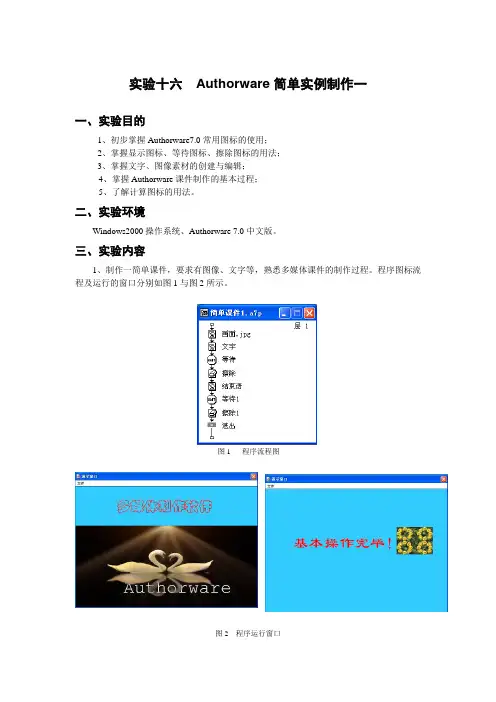
实验十六Authorware简单实例制作一一、实验目的1、初步掌握Authorware7.0常用图标的使用;2、掌握显示图标、等待图标、擦除图标的用法;3、掌握文字、图像素材的创建与编辑;4、掌握Authorware课件制作的基本过程;5、了解计算图标的用法。
二、实验环境Windows2000操作系统、Authorware 7.0中文版。
三、实验内容1、制作一简单课件,要求有图像、文字等,熟悉多媒体课件的制作过程。
程序图标流程及运行的窗口分别如图1与图2所示。
图1 程序流程图图2 程序运行窗口四、实验步骤简单课件制作(1)新建文件,并保存。
(2)单击【文件】→【导入】,或者单击工具栏上的按钮,弹出【导入】对话框如3图所示。
导入素材文件夹中的pic4图片,同时选中和复选框。
图3(3)单击按钮,设计窗口如图4。
图4 设计窗口(4)单击pic4.jpg,更名为“画面”。
(5)双击显示图标,打开演示窗口,用鼠标将图形调整如图5所示。
图5 显示窗口(6)插入文本:拖动显示图标到流程线上,并将示图标,打开[演示窗口];然后单击[文本]菜单中的[字体]的[其他]命令,弹出[字体]对话框,将字体更改“华文彩云”。
单击按钮。
(7)单击[文本]菜单中的[大小]命令下的[其他]子命令,弹出[字体大小]对话框,将字体大小改为“36”,单击按钮。
(8)单击工具箱中的文本工具,然后在[演示窗口]的适当位置单击,输入文字“多媒体制作软件”。
再在[演示窗口]选择适当位置单击,采用步骤(6)(7)的方法,将字体设置为“Courier New Greek”,大小改为“48”,输入”Authorware”。
并将其移动至合适位置,如图6所示。
图6 演示窗口(9)更改颜色●更改背景颜色单击[修改]菜单中[文件]命令下的[属性]子命令,弹出[属性:文件]对话框如图7所示。
图7 文件属性窗口●单击[颜色]对话框,选取颜色,按[演示窗口]中文件背景颜色已改变,如图8所示。
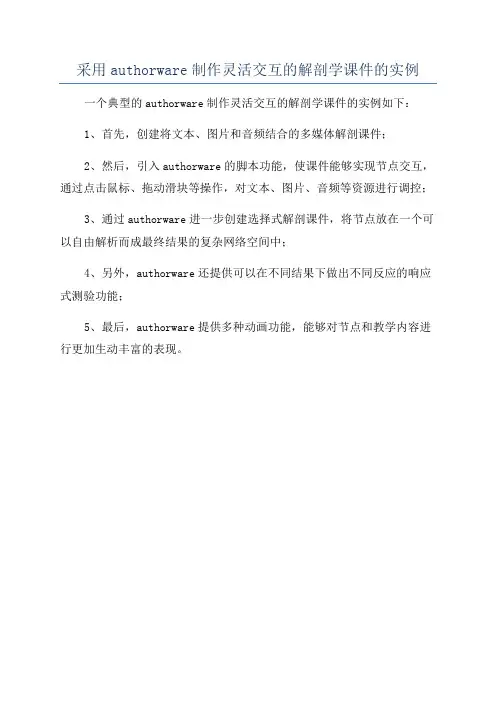
采用authorware制作灵活交互的解剖学课件的实例
一个典型的authorware制作灵活交互的解剖学课件的实例如下:
1、首先,创建将文本、图片和音频结合的多媒体解剖课件;
2、然后,引入authorware的脚本功能,使课件能够实现节点交互,通过点击鼠标、拖动滑块等操作,对文本、图片、音频等资源进行调控;
3、通过authorware进一步创建选择式解剖课件,将节点放在一个可以自由解析而成最终结果的复杂网络空间中;
4、另外,authorware还提供可以在不同结果下做出不同反应的响应式测验功能;
5、最后,authorware提供多种动画功能,能够对节点和教学内容进行更加生动丰富的表现。
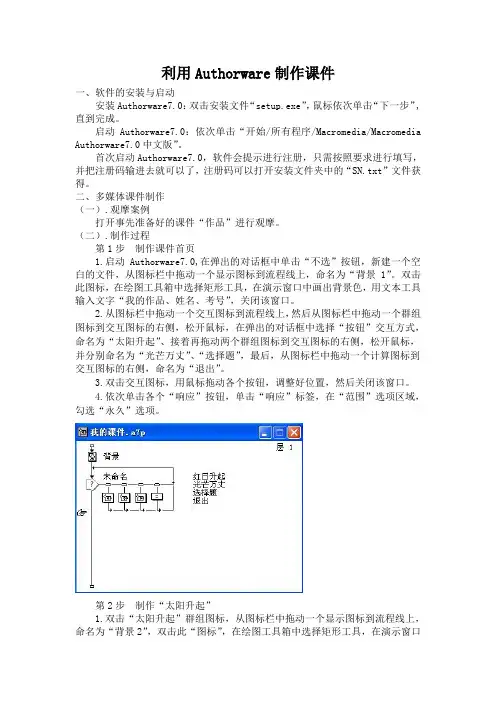
利用Authorware制作课件一、软件的安装与启动安装Authorware7.0:双击安装文件“setup.exe”,鼠标依次单击“下一步”,直到完成。
启动Authorware7.0:依次单击“开始/所有程序/Macromedia/Macromedia Authorware7.0中文版”。
首次启动Authorware7.0,软件会提示进行注册,只需按照要求进行填写,并把注册码输进去就可以了,注册码可以打开安装文件夹中的“SN.txt”文件获得。
二、多媒体课件制作(一).观摩案例打开事先准备好的课件“作品”进行观摩。
(二).制作过程第1步制作课件首页1.启动Authorware7.0,在弹出的对话框中单击“不选”按钮,新建一个空白的文件,从图标栏中拖动一个显示图标到流程线上,命名为“背景1”。
双击此图标,在绘图工具箱中选择矩形工具,在演示窗口中画出背景色,用文本工具输入文字“我的作品、姓名、考号”,关闭该窗口。
2.从图标栏中拖动一个交互图标到流程线上,然后从图标栏中拖动一个群组图标到交互图标的右侧,松开鼠标,在弹出的对话框中选择“按钮”交互方式,命名为“太阳升起”、接着再拖动两个群组图标到交互图标的右侧,松开鼠标,并分别命名为“光芒万丈”、“选择题”,最后,从图标栏中拖动一个计算图标到交互图标的右侧,命名为“退出”。
3.双击交互图标,用鼠标拖动各个按钮,调整好位置,然后关闭该窗口。
4.依次单击各个“响应”按钮,单击“响应”标签,在“范围”选项区域,勾选“永久”选项。
第2步制作“太阳升起”1.双击“太阳升起”群组图标,从图标栏中拖动一个显示图标到流程线上,命名为“背景2”,双击此“图标”,在绘图工具箱中选择矩形工具,在演示窗口中画出背景色,关闭该窗口。
2.拖放一个显示图标到流程线上,命名为“山”,双击此图标,在绘图工具箱中选择多边形工具,在演示窗口中画出山,关闭该窗口。
3. 拖放一个显示图标到流程线上,命名为“太阳”,双击此图标,在绘图工具箱中选择椭圆形工具,在演示窗口中画出太阳,关闭该窗口。
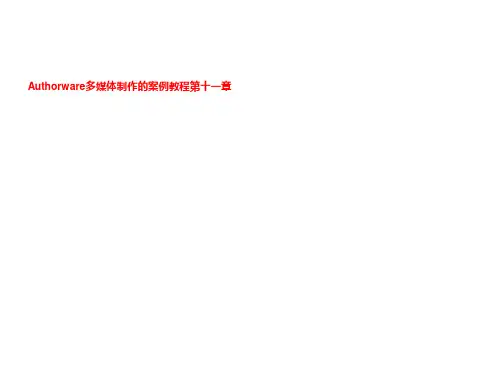
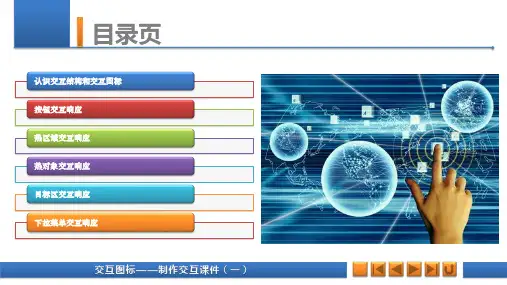
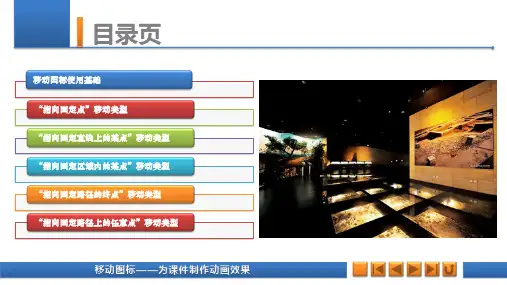
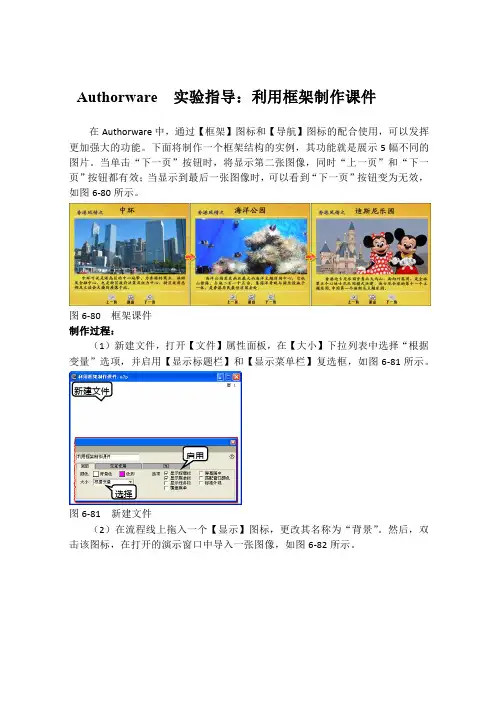
Authorware 实验指导:利用框架制作课件在Authorware中,通过【框架】图标和【导航】图标的配合使用,可以发挥更加强大的功能。
下面将制作一个框架结构的实例,其功能就是展示5幅不同的图片。
当单击“下一页”按钮时,将显示第二张图像,同时“上一页”和“下一页”按钮都有效;当显示到最后一张图像时,可以看到“下一页”按钮变为无效,如图6-80所示。
图6-80 框架课件制作过程:(1)新建文件,打开【文件】属性面板,在【大小】下拉列表中选择“根据变量”选项,并启用【显示标题栏】和【显示菜单栏】复选框,如图6-81所示。
新建文件启用选择图6-81 新建文件(2)在流程线上拖入一个【显示】图标,更改其名称为“背景”。
然后,双击该图标,在打开的演示窗口中导入一张图像,如图6-82所示。
图6-82 导入背景图像(3)在流程线上再拖入一个【显示】图档,更改其名称为“标题”。
然后,双击该图标,在打开的演示窗口中输入文字及绘制两条直线,如图6-83所示。
图6-83 输入文字及绘制直线(4)在流程线上拖入一个【框架】图标,命名为“香港风情”。
然后,双击该图标,在弹出的设计窗口中打开“灰色导航面板”【显示】图标,删除其中的导航按钮,并输入“上一页”、“退出”和“下一页”文字,如图6-84所示。
拖入导入图像拖入绘制绘制 输入双击输入图6-84 【框架】图标(5)在“香港风情”【框架】图标中,保留交互结构中的“上一页”、“下一页”和“退出框架”三个命令按钮分支,将其他分支全部删除。
此时,【框架】图标的内部结构如图6-85所示。
删除按钮分支图6-85 【框架】图标内部结构(6)在【框架】图标中,按住Shift键同时打开【显示】图标和【交互】图标,调整按钮和文字的位置,使各个按钮位于相应文字的上面,并将它们移动到演示窗口的底部,如图6-86所示。
图6-86 调整按钮和文字位置(7)在“香港风情”【框架】图标的右侧拖入5个【显示】图标,分别命令为“中环”、“海洋公园”、“浅水湾沙滩”、“青马大桥”和“迪斯尼乐园”,如图6-87所示。
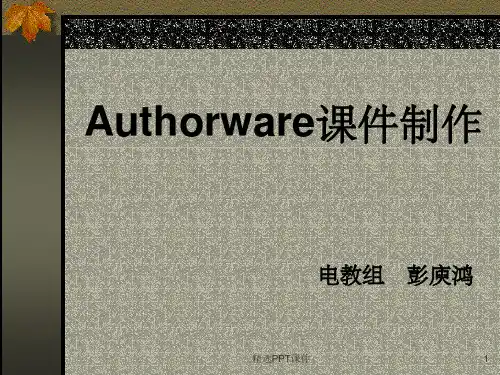

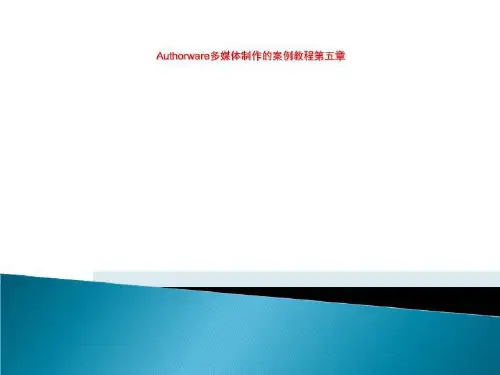
![Authorware 课件制作实例_现代教育技术_[共3页]](https://uimg.taocdn.com/9992350e7f1922791788e864.webp)
186现代教育技术局限于使用显示图标来显示文本和图像,同样可以使用数字电影图标、声音图标或动画图标。
实际上,用户可以使用一个群组图标,在群组图标中可以设计比较复杂的内容,甚至可以放入交互图标、判断图标以及其他的框架图标。
由图6.2.29可以看出,框架图标内部已放置了【最近页】、【查找】、【退出框架】等一系列用于用户交互控制的导航图标,框架图标中的交互方式是通过按钮实现在框架结构中跳转的,我们可以使用它的全部按钮,也可以从中挑选需要的选项,组合成不同的控制按钮面板。
当然,也可以不使用这些图标,而使用超文本等方式跳转。
导航图标可以方便地链接到其他任何一个图标。
所以,对于框架图标的设计和使用,这里就不再赘述了。
6.2.6 课件的发布为了使制作的课件可以脱离Array Authorware环境使用,还必须进行课件发布操作。
Authorware的文件发布功能将对程序中所有的图标进行扫描,找到其中用到的外部支持文件,如A VI、SWF等文件,并将这些文件复制到发布后的目录下。
所以,课件制作者根本不需要担心在网上使用自己的课件会出现找不到文件的错误。
选择【文件】︱【发布】︱【发布设置】命令,打开发布选项对话框,如图6.2.30所示。
根据提示设置好各项参数后,单图6.2.30 发布窗口击【发布】按钮,即可完成发布工作。
6.2.7 Authorware课件制作实例前面已经学习了Authorware各种图标的编辑制作,下面通过制作一个完整的课件《猴子捞月》来系统地介绍一套完整的Authorware课件从设计到实现的整个过程。
小学二年级学生是比较好动的,如果比较生硬地讲解一篇课文,学生们难免坐不住,因此加入多媒体课件的使用来吸引孩子们的注意力是一种比较好的办法。
《猴子捞月》是小学二年级的语文课文,我们使用Authorware为其制作了多媒体课件。
课件的最终效果如图6.2.31所示。
《猴子捞月》课件的制作过程如下。
(1)新建一个Authorware文档,执行【修改】︱【文件】︱【属性】菜单命令,打开【属性】面板,在【回放】选项卡中设置演示窗口大小为640×480像素。